Vous avez fait une animation, mais quand vous voyez ça, ça commence à jouer. Mais vous voulez que ceci s'arrête d'abord et quand un bouton sera pressé, il commencera à jouer. Ensuite, continuez à lire pour le faire.
Pas
-
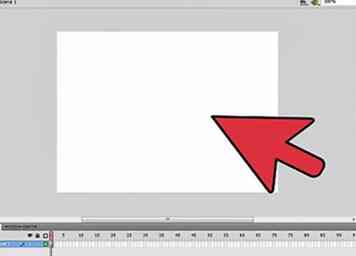 1 Dessinez un bouton en dessinant un rectangle ou vous pouvez en utiliser un de Windows-> Bibliothèques communes-> Boutons. Si vous choisissez le bouton dans les bibliothèques communes, ignorez les étapes suivantes jusqu'à ce que vous atteigniez l'étape 7.
1 Dessinez un bouton en dessinant un rectangle ou vous pouvez en utiliser un de Windows-> Bibliothèques communes-> Boutons. Si vous choisissez le bouton dans les bibliothèques communes, ignorez les étapes suivantes jusqu'à ce que vous atteigniez l'étape 7. -
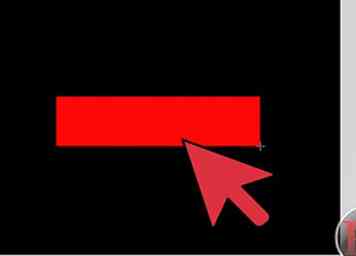 2 Utilisez l'outil Texte pour écrire "Play" ou tout ce que vous voulez au-dessus du rectangle. Le texte doit être texte statique.
2 Utilisez l'outil Texte pour écrire "Play" ou tout ce que vous voulez au-dessus du rectangle. Le texte doit être texte statique. -
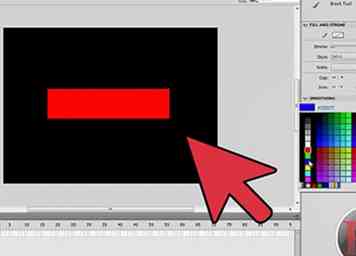 3 Sélectionnez à la fois la zone de texte et le rectangle et convertissez-le en symbole par un clic droit-> Convertir en symbole.
3 Sélectionnez à la fois la zone de texte et le rectangle et convertissez-le en symbole par un clic droit-> Convertir en symbole. -
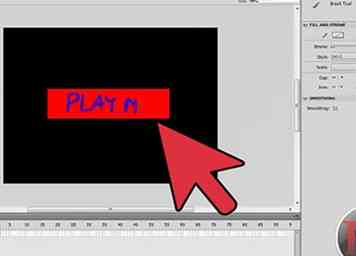 4 Nommez-le Playbutton ou quelque chose que vous voulez, sélectionnez le point central comme point d'enregistrement et sélectionnez Button. (pas de MovieClip, pas de graphique, bouton)
4 Nommez-le Playbutton ou quelque chose que vous voulez, sélectionnez le point central comme point d'enregistrement et sélectionnez Button. (pas de MovieClip, pas de graphique, bouton) -
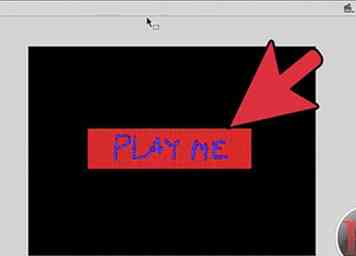 5 Double-cliquez sur le bouton nouvellement créé dans la scène. Cela vous amènera à une nouvelle page où il y aura un autre ensemble d'images vides et une barre en haut qui indique également la scène 1 et le nom de votre bouton.
5 Double-cliquez sur le bouton nouvellement créé dans la scène. Cela vous amènera à une nouvelle page où il y aura un autre ensemble d'images vides et une barre en haut qui indique également la scène 1 et le nom de votre bouton. -
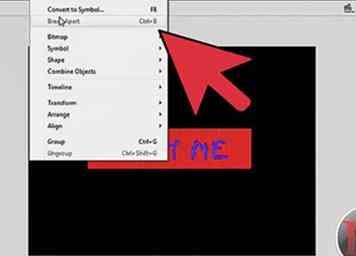 6 Sur la deuxième image (terminée), créez une nouvelle image-clé et dessinez à quoi elle ressemblera lorsque vous la survolerez.
6 Sur la deuxième image (terminée), créez une nouvelle image-clé et dessinez à quoi elle ressemblera lorsque vous la survolerez. -
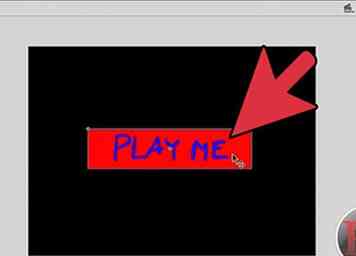 7 Appuyez sur Scène 1 dans la barre supérieure et déplacez votre bouton pour le placer n'importe où sur la scène.
7 Appuyez sur Scène 1 dans la barre supérieure et déplacez votre bouton pour le placer n'importe où sur la scène. -
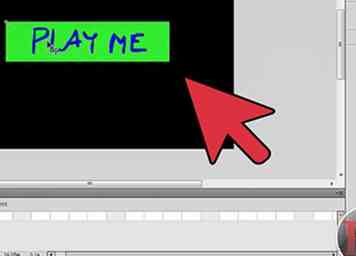 8 Sélectionnez l'image actuelle (qui contient le bouton) et appuyez sur F9.
8 Sélectionnez l'image actuelle (qui contient le bouton) et appuyez sur F9. -
 9 Tapez ou copiez et collez le script d'action ci-dessous dans le panneau Action.
9 Tapez ou copiez et collez le script d'action ci-dessous dans le panneau Action. Arrêtez();- En raison de cette instruction, l'animation s'arrêtera sur cette image.
-
 10 Cliquez sur le bouton de la scène et appuyez sur F9. Cela vous amène au panneau d'action.
10 Cliquez sur le bouton de la scène et appuyez sur F9. Cela vous amène au panneau d'action. -
 11 Copiez et collez ce script.
11 Copiez et collez ce script. on (release) nextFrame ();- sur (libération) signifie que lorsque vous cliquez sur le bouton de la souris, l’instruction ou le bloc suivant sera appelé. commence un bloc. nextFrame (); signifie aller à l'image suivante. Au lieu de nextFrame (), vous pouvez mettre gotoAndStop (cadre que vous voulez aller) et le signifie fin de bloc ou fonction.
-
 12 Allez dans Control-> Test movie pour tester votre travail. Sélectionnez Fichier-> Publier pour publier votre travail.
12 Allez dans Control-> Test movie pour tester votre travail. Sélectionnez Fichier-> Publier pour publier votre travail.
Facebook
Twitter
Google+
 Minotauromaquia
Minotauromaquia
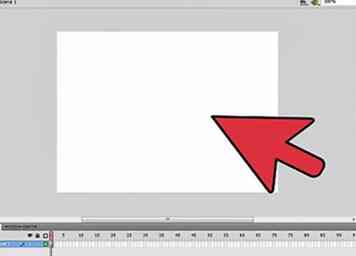 1 Dessinez un bouton en dessinant un rectangle ou vous pouvez en utiliser un de Windows-> Bibliothèques communes-> Boutons. Si vous choisissez le bouton dans les bibliothèques communes, ignorez les étapes suivantes jusqu'à ce que vous atteigniez l'étape 7.
1 Dessinez un bouton en dessinant un rectangle ou vous pouvez en utiliser un de Windows-> Bibliothèques communes-> Boutons. Si vous choisissez le bouton dans les bibliothèques communes, ignorez les étapes suivantes jusqu'à ce que vous atteigniez l'étape 7. 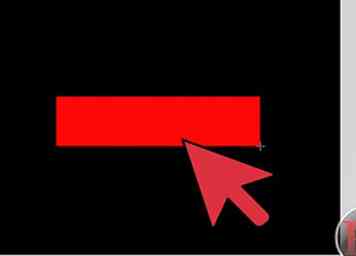 2 Utilisez l'outil Texte pour écrire "Play" ou tout ce que vous voulez au-dessus du rectangle. Le texte doit être texte statique.
2 Utilisez l'outil Texte pour écrire "Play" ou tout ce que vous voulez au-dessus du rectangle. Le texte doit être texte statique. 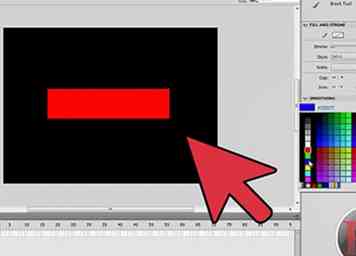 3 Sélectionnez à la fois la zone de texte et le rectangle et convertissez-le en symbole par un clic droit-> Convertir en symbole.
3 Sélectionnez à la fois la zone de texte et le rectangle et convertissez-le en symbole par un clic droit-> Convertir en symbole. 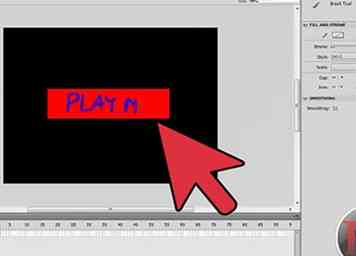 4 Nommez-le Playbutton ou quelque chose que vous voulez, sélectionnez le point central comme point d'enregistrement et sélectionnez Button. (pas de MovieClip, pas de graphique, bouton)
4 Nommez-le Playbutton ou quelque chose que vous voulez, sélectionnez le point central comme point d'enregistrement et sélectionnez Button. (pas de MovieClip, pas de graphique, bouton) 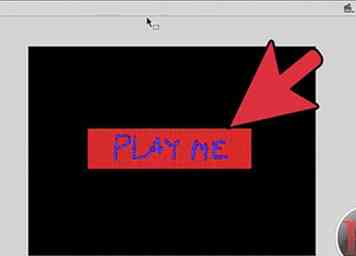 5 Double-cliquez sur le bouton nouvellement créé dans la scène. Cela vous amènera à une nouvelle page où il y aura un autre ensemble d'images vides et une barre en haut qui indique également la scène 1 et le nom de votre bouton.
5 Double-cliquez sur le bouton nouvellement créé dans la scène. Cela vous amènera à une nouvelle page où il y aura un autre ensemble d'images vides et une barre en haut qui indique également la scène 1 et le nom de votre bouton. 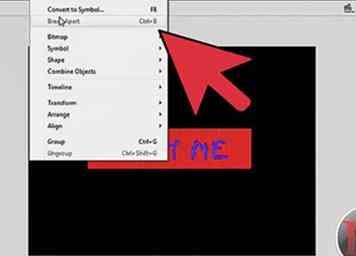 6 Sur la deuxième image (terminée), créez une nouvelle image-clé et dessinez à quoi elle ressemblera lorsque vous la survolerez.
6 Sur la deuxième image (terminée), créez une nouvelle image-clé et dessinez à quoi elle ressemblera lorsque vous la survolerez. 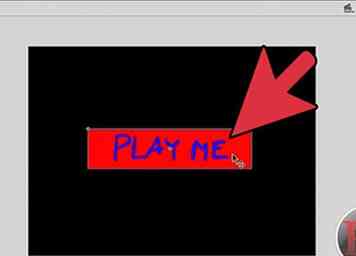 7 Appuyez sur Scène 1 dans la barre supérieure et déplacez votre bouton pour le placer n'importe où sur la scène.
7 Appuyez sur Scène 1 dans la barre supérieure et déplacez votre bouton pour le placer n'importe où sur la scène. 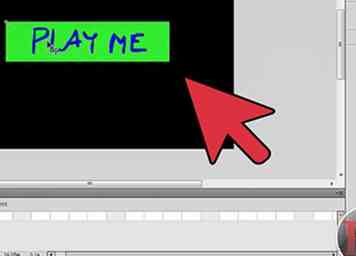 8 Sélectionnez l'image actuelle (qui contient le bouton) et appuyez sur F9.
8 Sélectionnez l'image actuelle (qui contient le bouton) et appuyez sur F9.  9 Tapez ou copiez et collez le script d'action ci-dessous dans le panneau Action.
9 Tapez ou copiez et collez le script d'action ci-dessous dans le panneau Action.  10 Cliquez sur le bouton de la scène et appuyez sur F9. Cela vous amène au panneau d'action.
10 Cliquez sur le bouton de la scène et appuyez sur F9. Cela vous amène au panneau d'action.  11 Copiez et collez ce script.
11 Copiez et collez ce script.  12 Allez dans Control-> Test movie pour tester votre travail. Sélectionnez Fichier-> Publier pour publier votre travail.
12 Allez dans Control-> Test movie pour tester votre travail. Sélectionnez Fichier-> Publier pour publier votre travail.